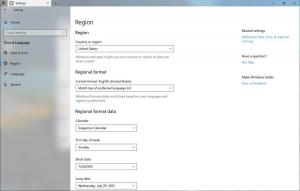Kaip sukurti atsarginę kopiją ir atkurti įkrovos konfigūraciją sistemoje „Windows 10“.
Nuo „Windows Vista“ operacinėje sistemoje „Windows“ buvo pristatytas naujas įkrovos įkroviklis. Jį valdo bcdedit įrankis ir turi registro įrašus bei parinktis. Jis turi daug skirtingų konfigūruojamų parametrų. Štai kaip galite sukurti atsarginę kopiją ir atkurti jo parinktis. „Windows Vista“ įkrovos įkroviklis buvo visiškai pakeistas. Dabar ji nepriklauso nuo programinės įrangos ir saugo tik įkrovos konfigūracijos duomenis (BCD). Visose šiuolaikinėse „Windows“ versijose naudojama įkrovos konfigūracijos duomenų saugykla, kuri apibrėžia įkrovos meniu ir įkrovos parinktis. Visi duomenys saugomi dvejetainiame faile, kuris yra registro avilio failas.
„Windows Vista“ įkrovos įkroviklis buvo visiškai pakeistas. Dabar ji nepriklauso nuo programinės įrangos ir saugo tik įkrovos konfigūracijos duomenis (BCD). Visose šiuolaikinėse „Windows“ versijose naudojama įkrovos konfigūracijos duomenų saugykla, kuri apibrėžia įkrovos meniu ir įkrovos parinktis. Visi duomenys saugomi dvejetainiame faile, kuris yra registro avilio failas.
Kai reikia sukurti atsarginę įdiegtos operacinės sistemos įkrovos konfigūracijos duomenų kopiją, nederėtų dirbti su BCD failais tiesiogiai. Vietoj to turėtumėte naudoti BCD valdymo įrankį bcdedit.exe. Jis palaiko specialius komandinės eilutės argumentus, kad sukurtumėte atsarginę kopiją ir atkurtumėte BCD saugyklą. Štai kaip.
„Windows 10“ įkrovos konfigūracijos duomenų atsarginė kopija
- Atidarykite an padidinta komandų eilutė.
- Įveskite:
bcdedit /export C:\data\BCDbackup
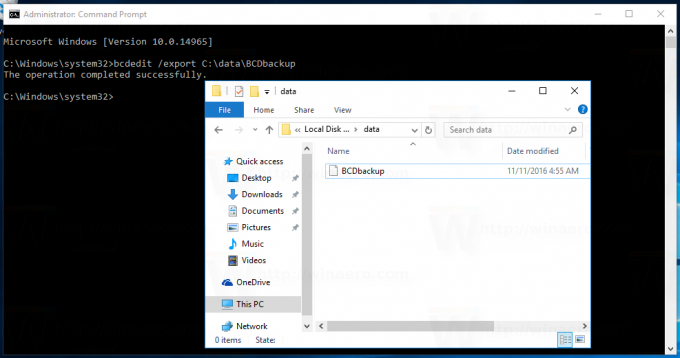
Dalis C:\data\BCDbackup nurodo visą failo, kuriame bus saugoma atsarginė kopija, kelią. Aplanko kelias turi būti jūsų disko įrenginyje. Pataisykite kelią, kad jis atitiktų jūsų sistemą, ir paspauskite klavišą Enter.
Atkurkite įkrovos konfigūracijos duomenis sistemoje „Windows 10“.
Sukūrę atsarginę BCD parduotuvės kopiją, galite bet kada ją atkurti naudodami įrankį bcdedit. Atlikite tai taip.
- Atidarykite an padidinta komandų eilutė.
- Įveskite:
bcdedit /import C:\data\BCDbackup
Vėlgi, pataisykite kelią į savo BCD atsarginę kopiją.
Viskas. Šis triukas taip pat turėtų veikti „Windows 8/8.1“, „Windows 7“ ir „Windows Vista“.